在現代通信中,SMTP(Simple Mail Transfer Protocol)服務器扮演著至關重要的角色,負責電子郵件的發送和接收。當SMTP服務器出現故障時,可能會導致郵件發送失敗、延遲或丟失,嚴重影響業務流程和通信效率。
1. 確認故障現象
在開始排查之前,首先需要明確故障的具體表現。這可能包括:
- 郵件發送失敗,用戶收到錯誤通知。
- 郵件發送延遲,長時間未送達。
- 郵件丟失,收件人未收到郵件。
- SMTP服務器服務不可用,無法連接。
2. 檢查服務器狀態
2.1 服務器運行狀態
檢查SMTP服務器是否正常運行。可以通過以下方法:
- 查看服務狀態 :使用系統命令(如
systemctl status postfix或service postfix status)檢查SMTP服務(如Postfix)的狀態。 - 查看日志文件 :檢查SMTP服務的日志文件,通常位于
/var/log/maillog或/var/log/mail,查找錯誤信息。
2.2 網絡連接
確保SMTP服務器能夠訪問互聯網。可以使用ping命令測試網絡連通性:
ping smtp.example.com
2.3 防火墻設置
檢查服務器的防火墻設置,確保SMTP端口(通常是25、465和587)沒有被阻止。
iptables -L -n
2.4 DNS解析
確認DNS解析正常,SMTP服務器能夠解析域名。
nslookup smtp.example.com
3. 檢查SMTP配置
SMTP服務器的配置文件中可能存在錯誤或不當設置,導致郵件發送失敗。
3.1 配置文件
檢查SMTP服務的配置文件,如Postfix的/etc/postfix/main.cf,確保配置正確:
- 郵件隊列路徑 :確保郵件隊列路徑正確無誤。
- SMTP監聽端口 :確認SMTP監聽的端口號正確。
- 郵件轉發設置 :檢查是否有正確的郵件轉發設置。
3.2 認證和權限
如果SMTP服務器需要認證,確保認證信息正確,包括用戶名、密碼和權限設置。
4. 郵件隊列檢查
郵件隊列中可能積累了大量未處理的郵件,導致新郵件無法發送。
4.1 查看郵件隊列
使用以下命令查看郵件隊列:
mailq
4.2 清理郵件隊列
如果郵件隊列中有大量積壓郵件,可以嘗試清理:
postsuper -d ALL
5. 測試郵件發送
在完成初步檢查后,嘗試發送測試郵件以驗證問題是否已解決。
5.1 使用命令行工具
使用mail或sendmail命令發送測試郵件:
echo "Test email" | mail -s "Test Subject" recipient@example.com
5.2 使用郵件客戶端
使用郵件客戶端(如Outlook或Thunderbird)發送郵件,檢查是否能夠成功發送。
6. 檢查反垃圾郵件設置
SMTP服務器可能被配置為阻止某些郵件,以防止垃圾郵件。
6.1 反垃圾郵件規則
檢查反垃圾郵件規則,確保它們沒有錯誤地阻止正常郵件。
6.2 黑名單和白名單
確認服務器沒有被錯誤地加入黑名單,同時檢查白名單設置是否正確。
7. 監控和日志分析
持續監控SMTP服務器的性能和日志,以便及時發現和解決問題。
7.1 性能監控
使用監控工具(如Nagios或Zabbix)監控SMTP服務器的性能指標。
7.2 日志分析
定期分析日志文件,查找異常或錯誤信息。
8. 聯系ISP或郵件服務商
如果問題依然存在,可能需要聯系互聯網服務提供商(ISP)或郵件服務商,詢問是否有服務中斷或網絡問題。
9. 考慮硬件問題
在極少數情況下,硬件故障也可能導致SMTP服務器出現問題。檢查服務器硬件,如網絡接口卡、硬盤等。
-
服務器
+關注
關注
12文章
9160瀏覽量
85415 -
SMTP
+關注
關注
0文章
32瀏覽量
11940 -
文件
+關注
關注
1文章
566瀏覽量
24744
發布評論請先 登錄
相關推薦
SMTP安全手冊—Sendmail服務器安全
smtp服務器是什么意思_smtp服務器怎么設置
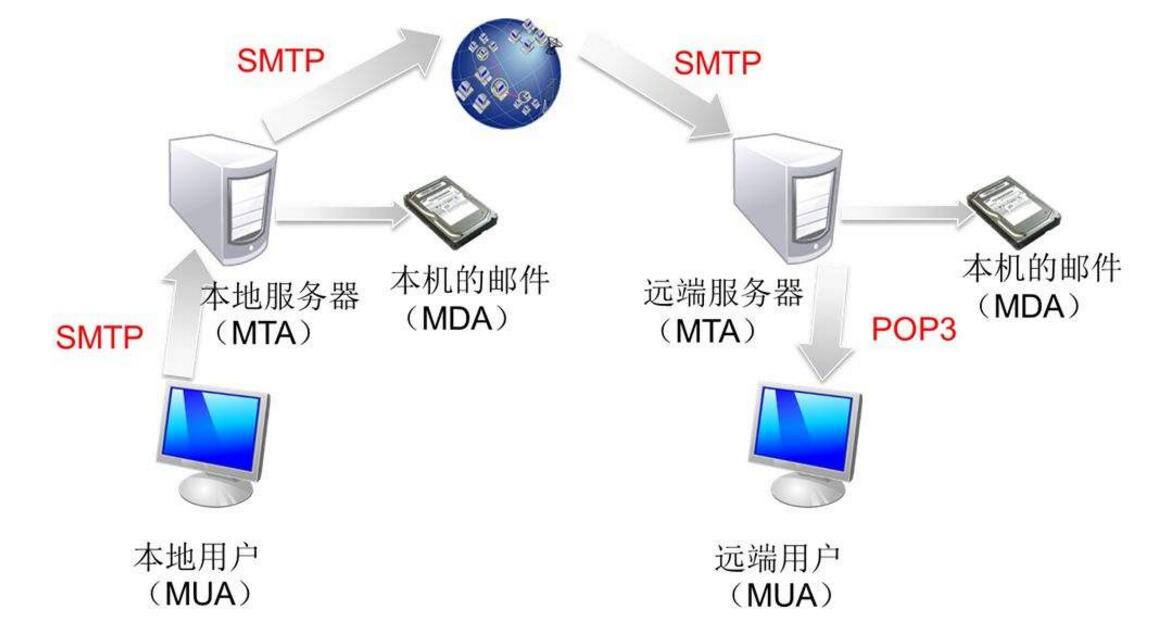




 如何排查SMTP服務器故障
如何排查SMTP服務器故障

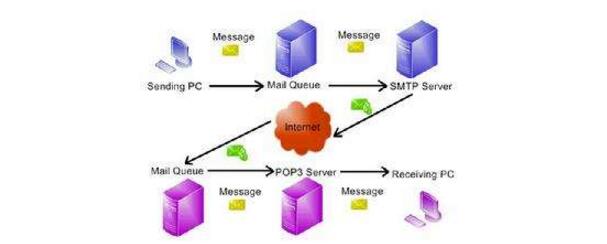










評論